Votre mot de passe WiFi ressemble encore à une série complexe de chiffres et de lettres qui semblent avoir été choisies par un chat qui déambule sur un clavier ? Ou pire, utilisez-vous toujours le mot de passe par défaut de votre Livebox ? Si oui, il est peut-être le temps de le changer. « Comment procéder ? », me direz-vous. C’est là que nous intervenons ! Dans cet article, nous vous accompagnons pas à pas pour changer le mot de passe WiFi de votre Livebox.
Pourquoi changer le mot de passe WiFi de votre Livebox ?
Les mots de passe, nous en avons tous une avalanche à retenir. Alors, pourquoi ajouter un de plus à la liste en changeant celui de votre Livebox Orange ? Plusieurs raisons justifient ce choix.
- La sécurité avant tout : Votre réseau WiFi est comme votre domicile. Vous n’aimeriez pas que des intrus s’y introduisent, n’est-ce pas ? Les cybercriminels sont toujours à la recherche d’une occasion pour utiliser votre connexion Internet à des fins illégales ou accéder à vos informations personnelles. Changer régulièrement votre clé de sécurité WiFi revient à changer la serrure de votre porte de temps en temps.
- Protégez votre vie privée : Nos appareils regorgent d’informations personnelles. Des photos, des emails de travail, voire même des données bancaires. Un mot de passe WiFi sûr et à jour est un rempart supplémentaire entre ces données et les personnes malintentionnées.
- Gardez le contrôle de votre réseau : Qui n’a jamais partagé son mot de passe WiFi avec des amis ou de la famille de passage ? Chaque nouvel appareil connecté peut affecter la vitesse de votre réseau. En changeant régulièrement votre clé de sécurité WiFi, vous gardez la mainmise sur le nombre d’appareils connectés à votre réseau.
En bref, changer le mot de passe de votre Livebox Orange n’est pas une corvée ennuyeuse. C’est un geste simple et efficace pour renforcer la sécurité de votre connexion Internet, protéger votre vie privée et garder le contrôle sur votre réseau.
Changer le mot de passe WiFi sur une Livebox 4, 5 ou 6
- Ouvrez votre navigateur Web (Chrome, Firefox, Edge ou autres).
- Dans la barre d’adresse, tapez
192.168.1.1, puis validez avec Entrée pour accéder à l’interface administrateur de votre Livebox.
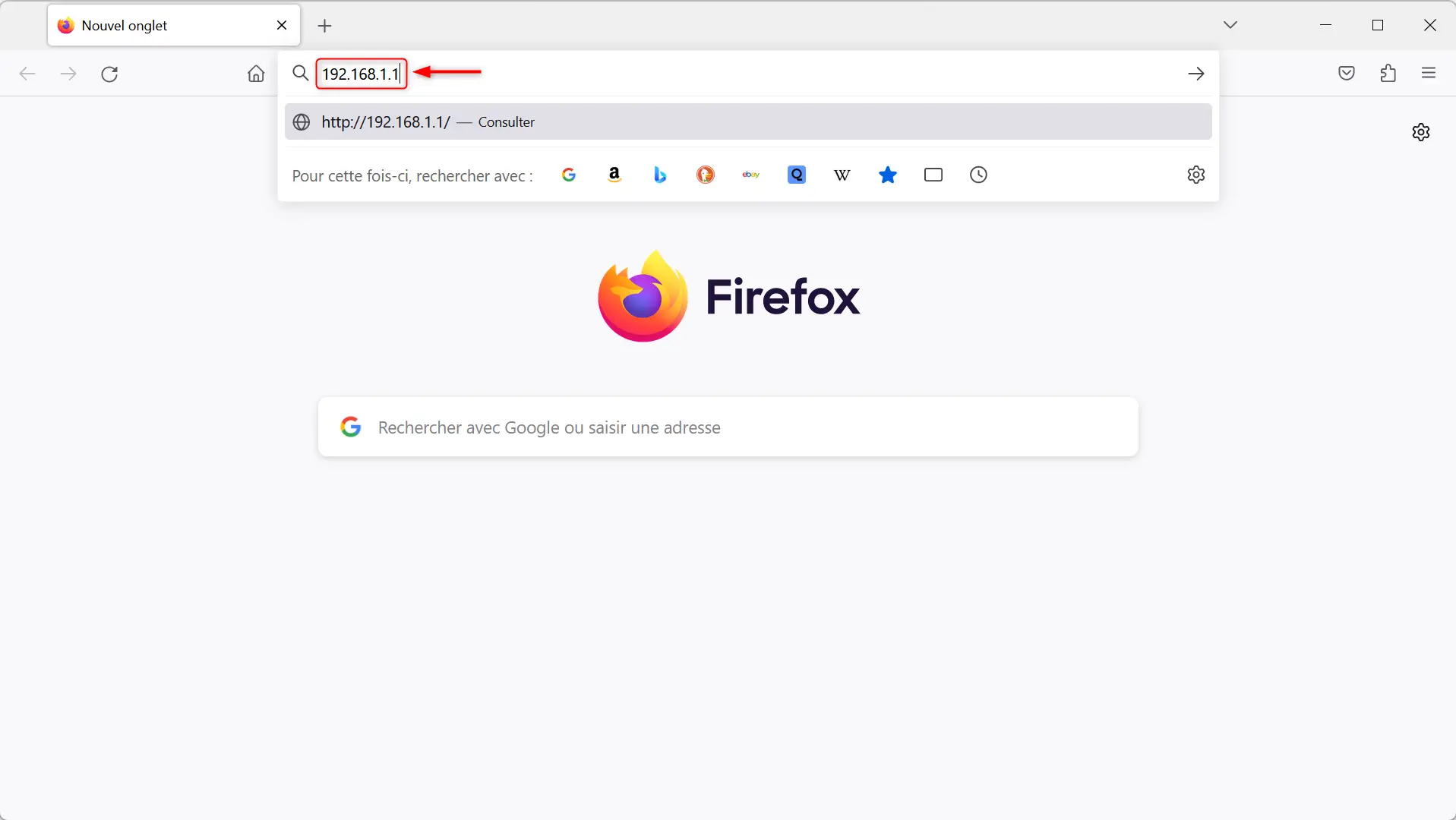
- Entrez le mot de passe administrateur de la box (par défaut, il est généralement inscrit sur une étiquette à l’arrière de votre Livebox).
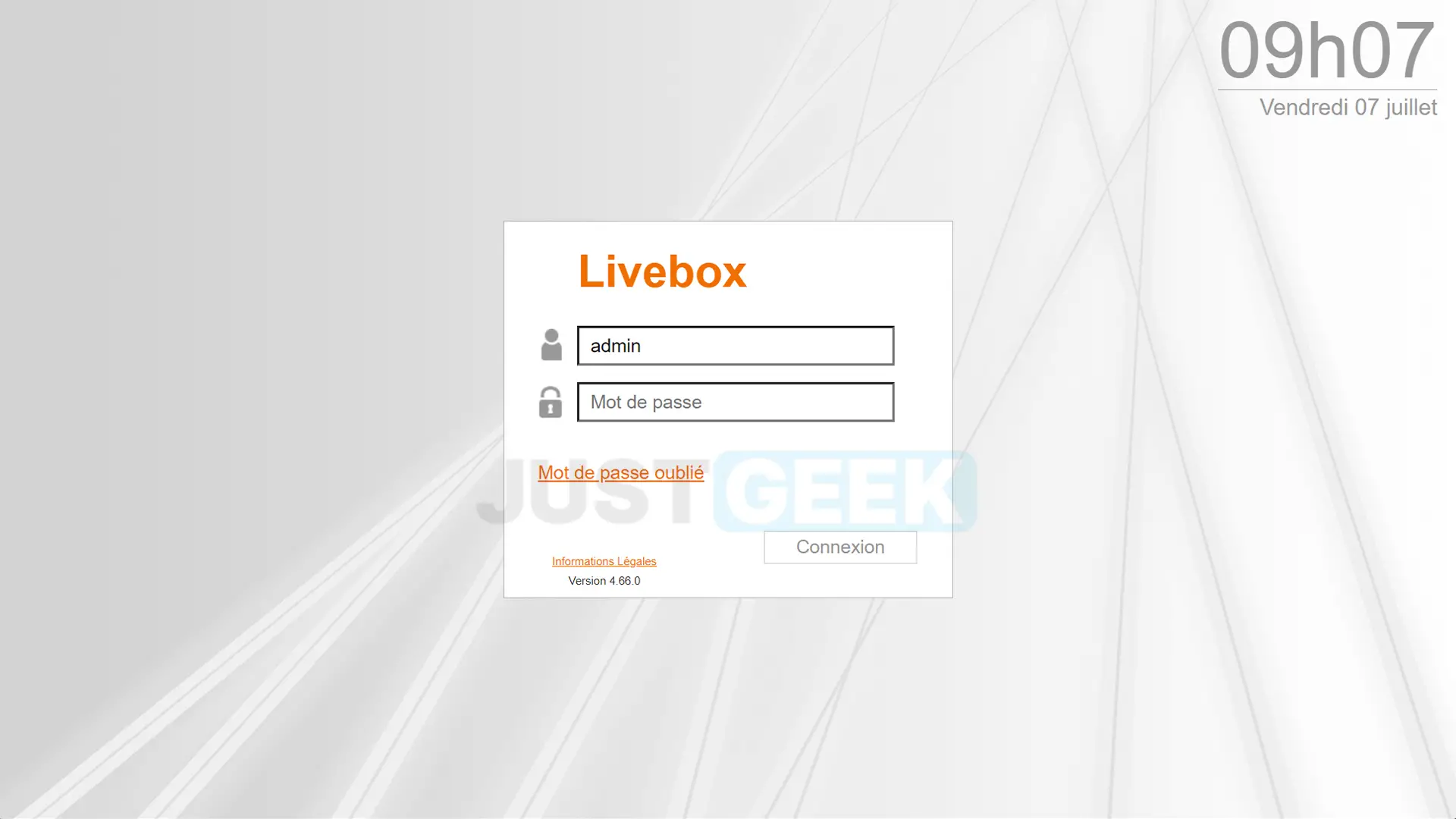
4. Cliquez sur l’icône « Réseau local » située en bas de la fenêtre, puis sur « Wi-Fi ».
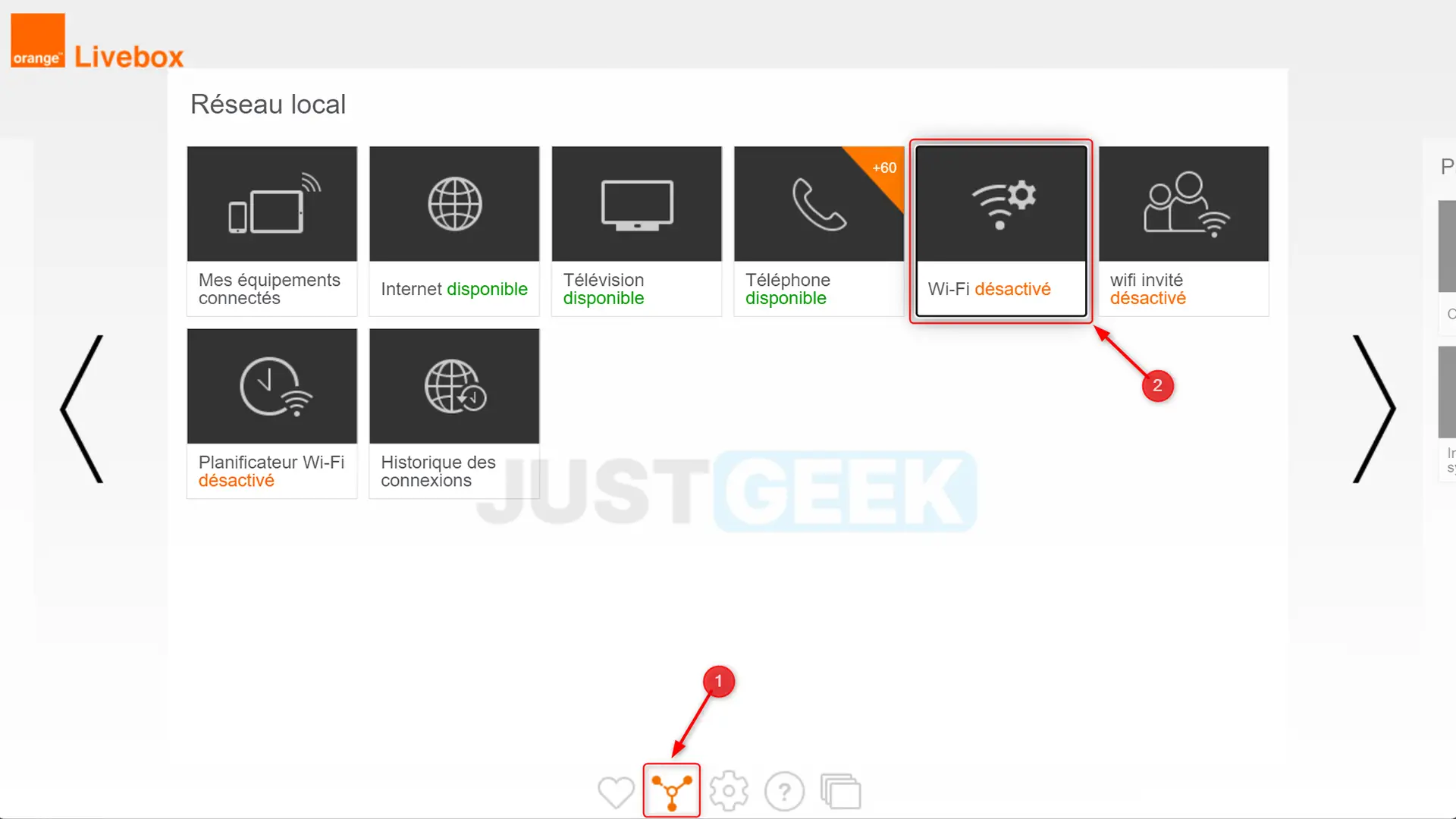
- Sous la section « Modifier les réseaux Wi-Fi », cliquez sur le nom de votre Livebox. Par exemple : « Livebox-95B0 ».
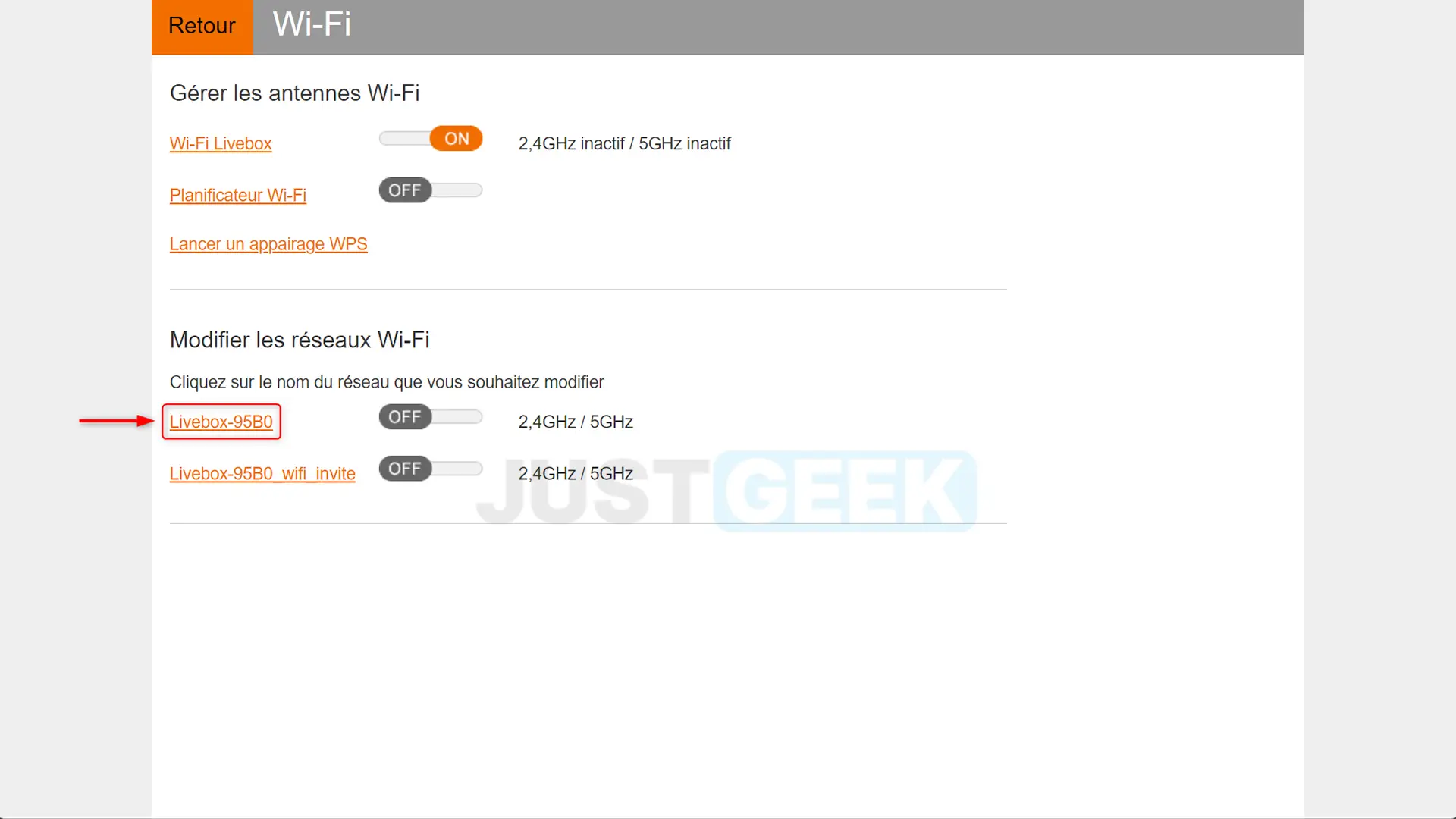
- Sélectionnez la bande de fréquence sans fil 2,4 GHz et saisissez votre nouveau mot de passe WiFi dans le champ « Clé de sécurité », puis répétez la même opération pour la bande de fréquence sans fil 5 GHz.
Note : n’oubliez pas que votre nouveau mot de passe doit être suffisamment sécurisé : il doit comprendre une combinaison de lettres majuscules et minuscules, de chiffres et de symboles, et être d’au moins 12 caractères.
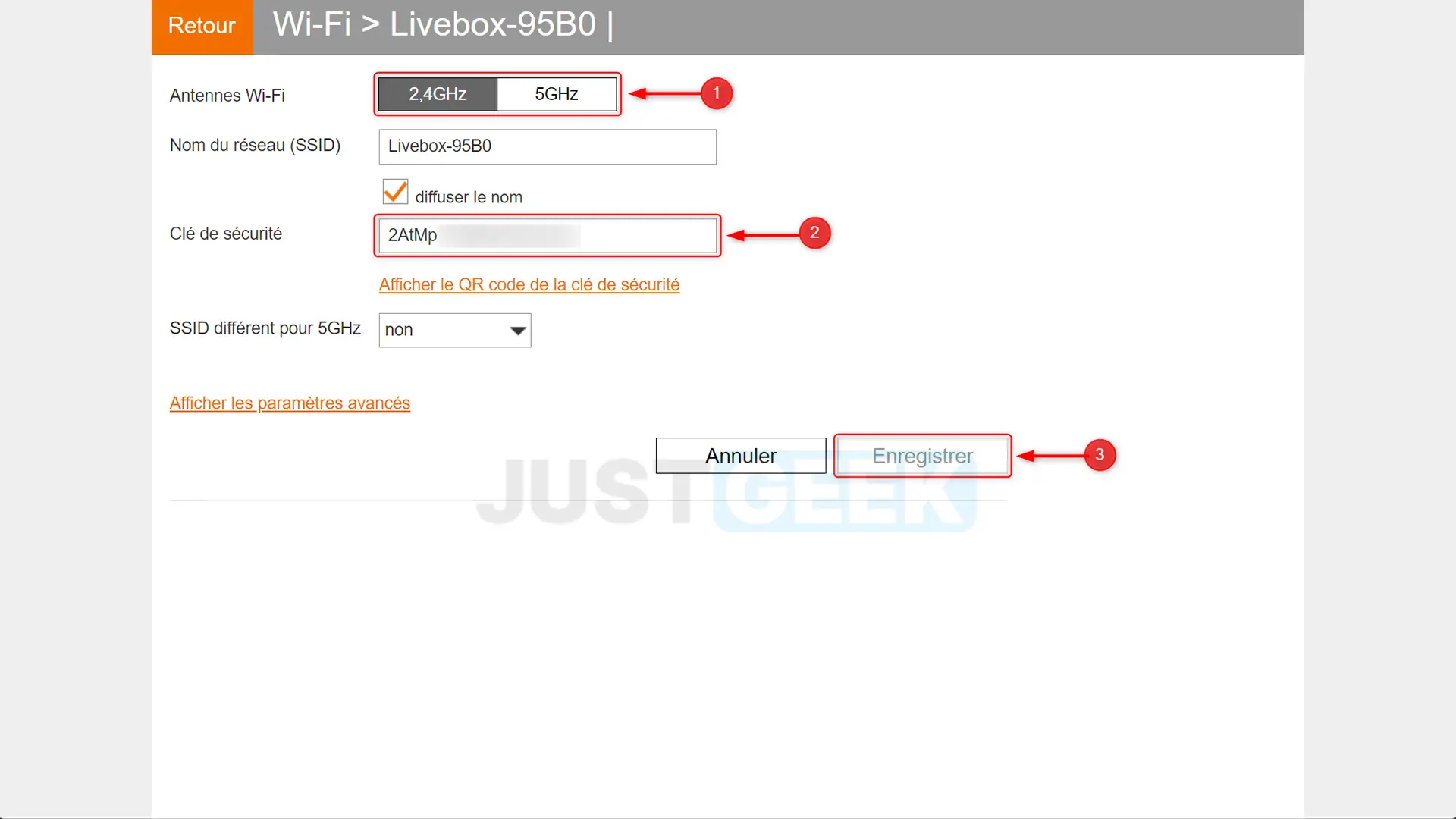
- Enfin, n’oubliez pas de sauvegarder les modifications en cliquant sur le bouton « Enregistrer ».
Gérez votre Livebox à distance avec l’application Ma Livebox
Grâce à l’application mobile Ma Livebox disponible sur iOS et Android, vous pouvez également gérer votre Livebox à distance, y compris pour changer votre clé de sécurité WiFi. C’est une solution pratique, particulièrement si vous êtes en déplacement ou loin de chez vous.
Comment changer la clé de sécurité WiFi avec Ma Livebox ?
Voici comment procéder pour changer votre mot de passe WiFi à distance :
- Ouvrez l’application Ma Livebox sur votre appareil mobile.
- Connectez-vous à votre compte Orange.
- Sous la section « Ma clé de sécurité », appuyez sur « Personnaliser ».
- Ensuite, appuyez sur le bouton « Modifier », puis entrez votre nouveau mot de passe WiFi.
- Enfin, appuyez sur « Valider » en haut à droite pour enregistrer les modifications.
✅ Et voilà ! Vous avez changé le mot de passe WiFi de votre Livebox à distance, en toute simplicité. Cette fonctionnalité est idéale si vous avez oublié de changer votre mot de passe avant de partir en vacances, ou si vous souhaitez le modifier régulièrement pour des raisons de sécurité.
Sécurité et contrôle à portée de main
L’application Ma Livebox est bien plus qu’un simple outil pour changer votre mot de passe WiFi. Elle vous permet également de surveiller et gérer les appareils connectés à votre réseau, d’effectuer des tests de vitesse de connexion, et de dépanner votre Livebox en cas de problèmes. Grâce à Ma Livebox, vous avez un contrôle total sur votre connexion Internet, où que vous soyez.
Conclusion
Voilà, vous avez maintenant toutes les clés en main pour changer le mot de passe WiFi de votre Livebox, qu’il s’agisse d’une Livebox 4, 5, 6 ou Play. C’est une procédure simple, mais essentielle pour la sécurité de votre réseau domestique. Alors, n’hésitez pas à renouveler votre mot de passe régulièrement pour rester à l’abri des connexions indésirables.






